
Talaan ng mga Nilalaman:
- Hakbang 1: Magdagdag ng Mga Posisyon ng Pins at Pin Holes sa Disenyo
- Hakbang 2: Pag-export ng 3D Printer Compatible File
- Hakbang 3: Pagguhit ng Mga Posisyon ng Push Pin at paglalagay ng mga Pins sa Bed ng Printer
- Hakbang 4: Malinis at Buhangin
- Hakbang 5: Kulayan ang Plate ng Copper
- Hakbang 6: Ilagay ang Painted Plate sa Printer Bed at Print
- Hakbang 7: Etch Paggamit ng Ferric Choloride
- May -akda John Day [email protected].
- Public 2024-01-30 13:13.
- Huling binago 2025-01-23 15:13.

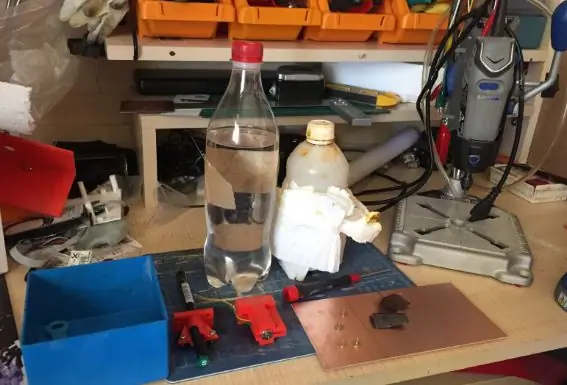
Susubukan kong ipaliwanag ang paggawa ng isang paghihiwalay na uri ng router na may dalawang panig na PCB sa tulong ng isang nabagong 3d printer.
Ang pahina na ito ay nagbigay inspirasyon sa akin na gamitin ang aking 3d printer para sa paggawa ng PCB. Sa totoo lang, gumagana nang maayos ang pamamaraang inilarawan sa pahinang iyon. Kung susundin mo ang mga hakbang na marahil ay pumili ka ng isang mahusay na gumawa ng isang panig na PCB. Ang aking mga kontribusyon ay napabuti ang pag-print ng ulo (ginagawang mas simple at mahusay gamit ang isang laruang de-kuryenteng motor) at pagbuo ng isang pamamaraan para sa dalawang panig na PCB.
Ginamit ko ang pamamaraang ito upang makapagbigay ng pagtuturo sa pcb ng Awtomatikong Cat Feed Dispenser.
-cupper plate
-3d printer (binago) at isang software (Repetier)
-Permanent marker pen
-Acetone
-Flathead pin
-Flatcam software
-Drill
-Printer head (maliit na de-kuryenteng motor. Gumamit ako ng isang maliit na motor mula sa isang laki ng smal na laki ng rc helikopter) at pasadyang ginawang pabahay)
-Etching solusyon. ferride choloride.
-Lalagayan
Hakbang 1: Magdagdag ng Mga Posisyon ng Pins at Pin Holes sa Disenyo
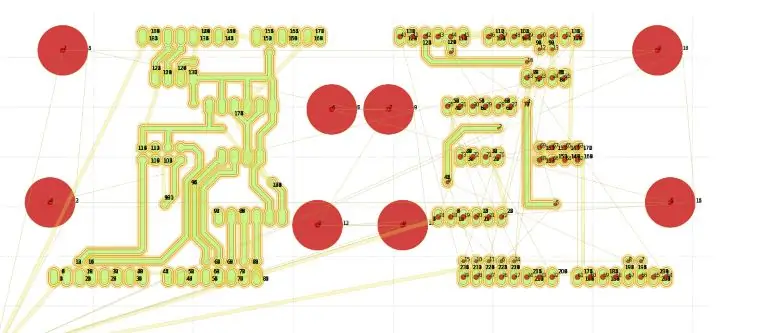
Dahil gumagawa kami ng isang dalawang panig na PCB, ang mga guhit sa mga ibabaw ay dapat na ganap na nakahanay. Kahit na ang isang quarter mm shift ay maaaring sirain ang PCB.
Gumamit ako ng mga flat head push pin upang ayusin ang plate na tanso at upang ihanay ang mga guhit.
Kailangan namin ng walong mga pin sa bed sa pag-print at apat na butas sa plate na tanso. Ang mga pinholes sa pisara ay dapat na tumutugma sa mga karayom ng mga pin. Apat na mga pin ang ginagamit para sa panig A at iba pang apat ay ginagamit para sa gilid B. Ang posisyon ng mga pin at butas sa pisara ay dapat na kalkulahin sa isang paraan na kapag na-flip mo ang plato sa kabilang panig dapat itong tumugma sa disenyo ng panig na iyon.
Kaya ang tanong ay paano namin makalkula ang posisyon ng mga push pin?
Mayroong isang mahusay na software na tinatawag na FlatCam. Gamit ang software na ito maaari kang lumikha ng mga file na kinakailangan para sa 3d printer upang mai-print ang disenyo ng PCB at makuha din ang mga posisyon ng mga pinholes at mga pagkakalagay ng pin.
Ang software na ito ay idinisenyo para sa mga CNC machine na nasa isip. Gayunpaman, dahil ang mga prinsipyo ng pagtatrabaho ng mga CNC machine at 3d printer ay halos magkapareho kailangan mo lamang ng isang maliit na trick upang gumuhit ng mga posisyon sa pin.
Ang pangunahing pamamaraan ng paggawa ng PCB na may dalawang panig ay inilarawan dito. Kung susundin mo ang mga hakbang na iyon maaari mong piliin ang mga posisyon ng karayom (tinatawag na mga butas ng pagkakahanay sa flatcam software) ngunit hindi ang mga posisyon ng push pin head. Sa kabutihang palad, ang flatcam ay may manu-manong mga tool sa pagguhit ng geometry upang maaari kang magdagdag ng walong bilog sa paligid ng mga butas ng pin na kumakatawan sa mga posisyon ng mga push pinhead. (mga larawan ng mga push pin na nakalagay sa 3d printer hot plate na ipinakita sa susunod na hakbang)
Manwal kong natagpuan ang gitna ng mga butas ng pagkakahanay at gumuhit ng isang 1cm na bilog sa kanilang paligid.
Ang huling larawan ng disenyo ay ipinakita sa imahe. Ang mga pulang bilog ay kumakatawan sa mga push pinhead.
Hakbang 2: Pag-export ng 3D Printer Compatible File
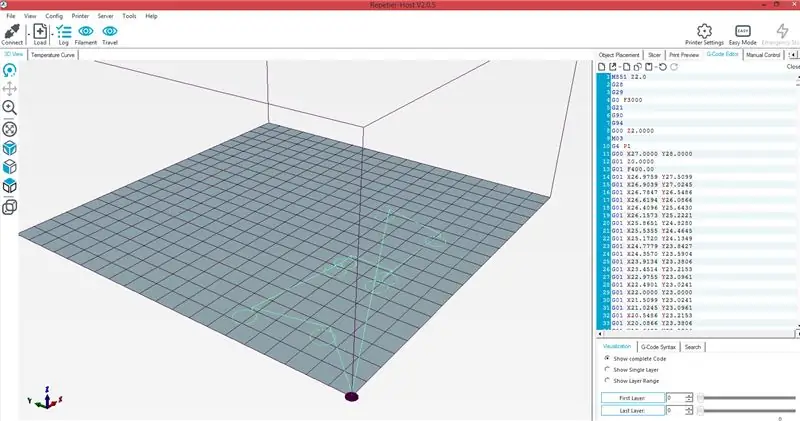
Maaaring i-export ng flatcam ang mga katugmang file ng gcode. Ang uri ng file na ito ay halos 3d printer na tugma. Ang iba't ibang mga printer ay maaaring mangailangan ng ibang format at mga karagdagang linya ng utos. Halimbawa, ang aking printer ay may tampok na auto leveling na dapat na ma-trigger ng isang labis na linya ng utos. Ang isa pang pagbabago na ginawa ko ay pagdaragdag ng sobrang puwang sa tag ng koordinasyon ng Y. Ginawa ko ito sa tool na hanapin at palitan ang notepad.
Maaari mong suriin ang pangwakas na pagguhit gamit ang isang 3d printer control software tulad ng repetier.
Ang mga pagsasaayos sa antas ng z, laki ng tool, at maraming iba pang mga setting ay nangangailangan ng ilang error sa pagtatapos ng pagsubok. Umalis ako sa mambabasa upang hanapin ang pinakamahusay na kumbinasyon ng mga halaga sa kanilang sarili.
Kung ang format ng file at pagguhit ay ok pagkatapos ay maaari mong ipadala ang file na ito nang direkta sa printer.
Hakbang 3: Pagguhit ng Mga Posisyon ng Push Pin at paglalagay ng mga Pins sa Bed ng Printer

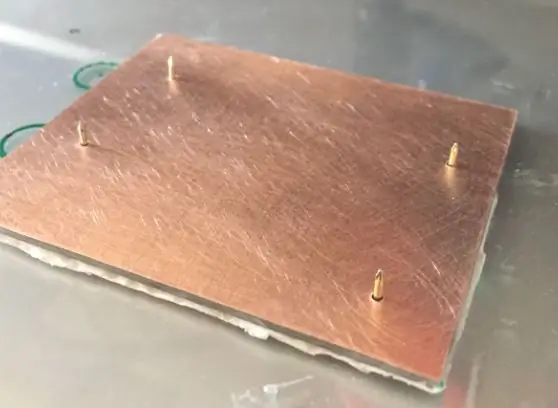
Sa hakbang na ito, kailangan mo ng dalawang magkakahiwalay na flatcam gcode file. Isa para sa mga posisyon ng mga push pin at iba pa para sa mga butas ng karayom sa plate ng cooper.
Una ang mga posisyon ng pin. Ang isang makapal na papel o isang cartoon ay inilalagay sa ibabaw ng kama ng printer at naayos gamit ang isang dalawang panig na scotch tape. Gamit ang output ng flatcam software, ang mga posisyon ng push pin ay iginuhit sa papel. Maaari mong gamitin ang isang pen toolset o parehong mga tool na gagamitin mo para sa paggamot sa plate na tanso. Maaari mo ring isama ang posisyon ng plato sa pagguhit.
Pagkatapos, ang plato ng tanso ay inilalagay sa cartoon, ang printer ay pinatakbo para sa mga butas ng pin at hindi bababa sa apat na mga marka ng butas na nakikita sa plato. Kailangan mong ayusin ang distansya ng z nang naaayon para sa hakbang na ito. Maaari mong drill ang plato. Kailangan mong mag-drill ng hindi bababa sa apat na maliliit na butas para mapanatili ang plate stationery sa printer bed kapag nagpi-print. Ang mga butas na ito ay kinakailangan din para sa pagkakahanay ng plato para sa pag-print ng dalawang panig.
Inilapat ang two-sided scotch tape upang itulak ang mga flathead pin. Pagkatapos ay inilalagay sila nang maingat sa kanilang eksaktong posisyon.
Kapag nakumpleto mo ang hakbang na ito dapat mong mailagay ang plate na tanso sa ibabaw ng kama ng printer tulad ng ipinakita sa larawan. Ang mga butas sa plato ay dapat na eksaktong nakahanay sa mga karayom ng mga push pin at ito ay dapat na totoo kapag na-flip mo ang plate.
Hakbang 4: Malinis at Buhangin

Linisin ang plate na tanso gamit ang isang sabon at buhangin na may isang papel de liha. Mahalaga ang pag-send dahil kung hindi man ay maaaring alisin ang permanet na tinta habang nasa proseso ng pag-ukit. Kailangan mo ng ilang pagkamagaspang sa ibabaw ng plato ng tanso
Hakbang 5: Kulayan ang Plate ng Copper


Kailangan mo ng permanenteng panulat para sa hakbang na ito. Karamihan sa kanila ang gagawa ng trabaho. Gayunpaman, maaaring kailanganin mo ng ilang eksperimento. Nag-apply ako ng dalawang layer ng pintura para sa labis na proteksyon. Ang ibabaw ng plato ay dapat na takip pantay. Ang permanenteng tinta ay madaling mai-gasgas lalo na kung ito ay tuyo. Kaya, dapat kang maging maingat upang hindi makagamot ang anuman sa mga ibabaw. Gumamit ako ng isang tuwalya ng papel upang maprotektahan ang kahit isang gilid ng plato.
Hakbang 6: Ilagay ang Painted Plate sa Printer Bed at Print
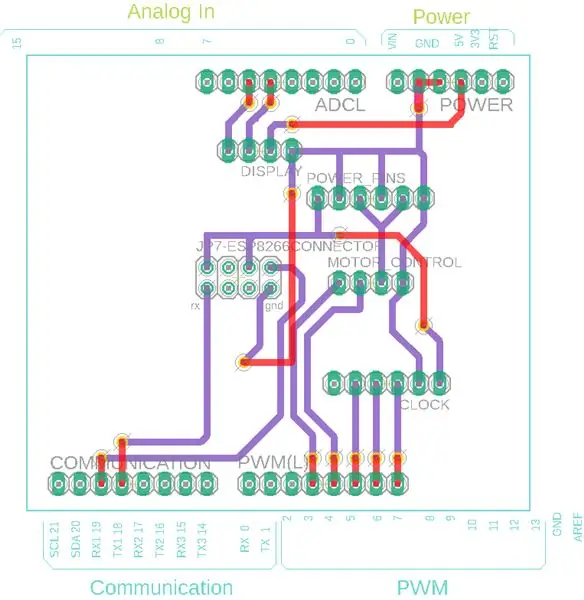



Ang plate ng plate ay dapat ilagay sa printer bed tulad ng ipinakita. Kinakailangan ang two-sided scotch tape upang mapanatili ang cupper plate sa lugar.
Napakahalaga ng leveling ng printer sa yugtong ito. Dahil ang ulo ng gasgas ay walang mekanismo ng tagsibol ng anumang hindi pagkakapare-pareho ng taas ng talahanayan ay maaaring magresulta sa hindi sapat na pagkawasak ng pintura o labis na paglaban na maaaring maging sanhi ng pag-alog ng ulo. Gumugol ako ng maraming oras upang hanapin ang eksaktong z margin para sa aktwal na pag-print.
Ang kahulugan ng pag-print ng 3d ay nagmula sa flatcam software. (hakbang 2) Kailangan mo ng hindi bababa sa 3 mga file. Isa para sa tuktok, iba pa para sa ilalim at sa wakas ay mga posisyon ng drill. (hindi ka maaaring gumamit ng file ng kahulugan ng posisyon ng drill at subukang mag-drill nang puso.)
Ang pamamaraan sa pag-print ay paulit-ulit na dalawang beses.
Dapat mong suriin ang pagkakahanay ng mga guhit bago mag-ukit. (Natapos ko ang maraming hindi magkatugma na mga balak sa aking paunang pagtatangka. Maraming mga bagay ang maaaring magkamali at maaaring hindi mo mapansin hanggang sa huling pag-ukit na hindi maibabalik.)
Tandaan: ang pag-print ng ulo ay binubuo ng isang maliit na de-kuryenteng motor na nakapaloob sa isang 3d na nakalimbag na pabahay. Nilikha nito ang pinakamalinis na mga linya sa plato. (Sinubukan ko ang maraming iba pang iba't ibang mga materyales, hugis at mekanismo kasama ang isang solidong metal rod na may spring.)
Hakbang 7: Etch Paggamit ng Ferric Choloride
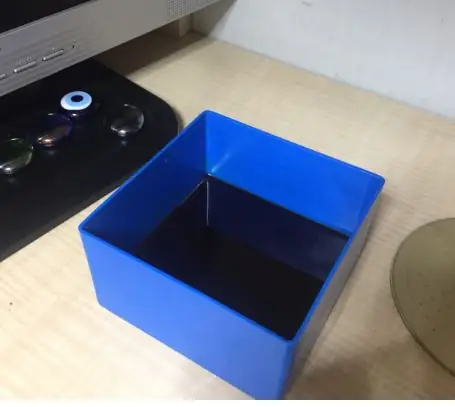


Ang aktwal na oras ng pag-ukit ay maaaring magbago alinsunod sa density at temperatura ng solusyon. ang akin ay tumagal ng mga 25 minuto.
Ang plate ng plate ay dapat na hindi bababa sa 5mm sa itaas ng ilalim ng lalagyan ng pag-ukit. Gumamit ako ng mga malalayong bahagi ng plastik (hindi ka maaaring gumamit ng metal sa loob ng solusyon) na naka-screw sa plate. Kung hindi mo ito gagawin alinman sa ibabaw ng plato ay nakakabit sa ilalim ng lalagyan at ang mga hindi nais na form ng gasgas o pag-ukit ng likido ay maaaring hindi maabot nang pantay-pantay sa ilalim na ibabaw.
Maaaring matanggal ang labis na pintura gamit ang acetone.
Sa pagtatapos ng inilarawan na pamamaraan, kumuha ako ng isang mahusay na kalidad ng dalawang panig na pcb upang magamit sa aking mga elektronikong proyekto
Sinubukan kong i-neutralize ang solusyon ng Ferric Chloride na pagdaragdag ng sopas na mayamang tubig bago ilabas ang basurang sistema. (Ang aking teorya ay tulad ng sabon ay base at ang Ferric chloride ay acid, samakatuwid, ang paghahalo sa kanila ay lumilikha ng asin at na-neutralize ang solusyon. Nagtataka ako kung ito ay isang magandang ideya at talagang makakatulong upang protektahan ang kapaligiran). Sa totoo lang, mapapanatili mo ang solusyon sa isang ligtas na bote at gamitin ang parehong solusyon nang maraming beses.
Inirerekumendang:
Paano Makontrol ang isang GoPro Hero 4 Gamit ang isang RC Transmitter: 4 Mga Hakbang (na may Mga Larawan)

Paano Makontrol ang isang GoPro Hero 4 Gamit ang isang RC Transmitter: Ang layunin para sa proyektong ito ay upang makontrol nang malayuan ang isang GoPro Hero 4 sa pamamagitan ng isang RC Transmitter. Gagamitin ng pamamaraang ito ang built-in na GoPro sa Wifi & HTTP API para sa pagkontrol sa aparato & ay inspirasyon ng PROTOTYPE: PINAKA MALIIT AT PINAKA PINAKA
Paano Gumawa ng isang Drone Gamit ang Arduino UNO - Gumawa ng isang Quadcopter Gamit ang Microcontroller: 8 Hakbang (na may Mga Larawan)

Paano Gumawa ng isang Drone Gamit ang Arduino UNO | Gumawa ng isang Quadcopter Gamit ang Microcontroller: PanimulaBisitahin ang Aking Youtube Channel Ang isang Drone ay isang napakamahal na gadget (produkto) na bibilhin. Sa post na ito tatalakayin ko, kung paano ko ito magagawa sa murang ?? At Paano mo magagawa ang iyong sarili tulad nito sa murang presyo … Sa India ang lahat ng mga materyales (motor, ESC
Bluetooth Amp + Isolation Switch (Dalawang Amps Ibahagi ang isang Pares ng Mga Nagsasalita): 14 Mga Hakbang (na may Mga Larawan)

Bluetooth Amp + Isolation Switch (Two Amps Share a Pair of Speaker): Mayroon akong Rega P1 record player. Ito ay naka-plug sa isang maliit na 90's Hitachi midi system (MiniDisc, hindi mas mababa), na naka-plug sa isang pares ng mga nagsasalita ng TEAC na binili ko para sa ilang quid mula sa Gumtree, sapagkat nasira ko ang isa sa mga orihinal na nagsasalita sa isang tuso na Tec
Kontrolin ang Arduino Gamit ang Smartphone Sa pamamagitan ng USB Gamit ang Blynk App: 7 Mga Hakbang (na may Mga Larawan)

Kontrolin ang Arduino Gamit ang Smartphone Sa Pamamagitan ng USB Sa Blynk App: Sa tutorial na ito, matututunan namin kung paano gamitin ang Blynk app at Arduino upang makontrol ang lampara, ang kumbinasyon ay sa pamamagitan ng USB serial port. Ang layunin ng pagtuturo na ito ay upang ipakita ang pinakasimpleng solusyon sa malayo-pagkontrol ng iyong Arduino o c
Robo Blanket: Gantsilyo ang isang Kumot Gamit ang isang pattern ng Cross Stitch .: 3 Mga Hakbang (na may Mga Larawan)

Robo Blanket: Gantsilyo ang isang Kumot Gamit ang isang pattern ng Cross Stitch .: Gusto ko ng crocheting. Ginagawa ko ito mula noong maliit pa ako. Ngunit kamakailan lamang natuklasan ko kung paano maggantsilyo ng mga larawan. Ngayon ipapakita ko sa iyo kung paano. Kakailanganin mo: Sinulid sa magkakaibang kulay. Isang pattern ng Cross Stitch Isang gantsilyo. (Ginamit ko ang laki H) Maaari kang makakuha ng mga cros
